도메인 구매하기 (feat. 가비아)
도메인을 구매하는 이유는?
> 도메인이 있으면 본인이 원하는 도메인을 이용하여 홈페이지, 즉 사이트를 구축할 수 있습니다. 또는, 비즈니스 이메일이라 하죠. 일반 개인 메일은 naver.com 및 gmail.com이지만 비즈니스 메일은 본인의 도메인을 이용하여 메일 이용이 가능한 것입니다. 만약 저의 기업 이름 또는 쇼핑몰 이름이 dailymalay일 경우, @dailymalay 이메일 주소를 만들기 위해서는 도메인이 필요하지요. 저 같은 경우는 클라우드 서비스인 Google Workspace 가입을 위해 도메인을 구입하기로 했습니다.
아무 도메인 모두 이용이 가능한가요?
> 도메인은 본인이 원한다 해서 아무 도메인이나 이용이 가능하지 않습니다. 모든 사람들이 본인이 samsung.com을 사용하고 싶다 해서 samsung.com 사용이 가능하다면 이상하겠죠? 본인이 원하는 도메인을 누군가 소유하고 있는지 확인 후 아무도 사용하고 있지 않다면 구매 및 등록을 통해 본인이 도메인을 소유하고 이용할 수 있게 됩니다.
소유 중인 도메인인지 확인하기
> 방법은 간단합니다. whois.com 또는 도메인 서비스를 제공하는 업체에서 검색을 통해 쉽게 확인이 가능합니다.
whois.com에서 원하는 도메인을 검색해 봅시다. samsung.com으로 검색해 보겠습니다. 아래와 같이, 이미 등록되어있는 것을 확인 가능합니다.

그렇다면 다른 도메인 예시를 위해 dailymalay.co.kr을 검색해 보도록 하겠습니다.

아무도 소유하고 있지 않아, 등록 및 구매가 가능하네요. 그렇다면 가격을 한번 알아봅시다. 저는 가비아를 통하여 도메인을 구매할 예정이기에 가비아에서 검색해 보도록 하겠습니다. 가비아 (gabia.com) 메인 화면에서 견적을 받아보기를 원하는 도메인을 입력 후 검색해 봅니다.

아래와 같이, 등록이 가능하다고 나오며 가격 또한 추천 도메인과 함께 안내가 됩니다.

원하는 도메인을 선택 후 신청하기를 클릭하면, 아래와 같은 페이지로 넘어갑니다.
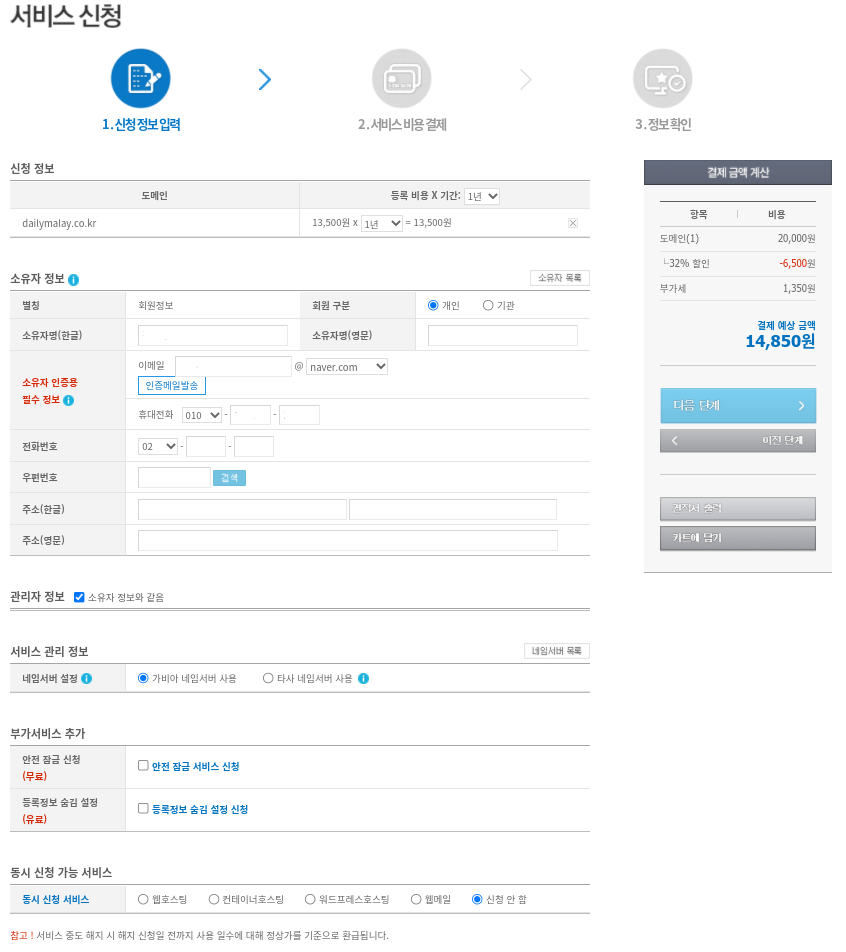
각종 정보를 기입 후, 다음 단계를 클릭하면 결제 페이지로 넘어가게 됩니다. 결제 방법은 신용카드 / 실시간 계좌이체 / 무통장 입금 등이 있네요. 결제까지 완료하고 나면, 해당 도메인은 저의 것이 됩니다.
(포스팅 상 기재한 도메인은 예시를 위한 도메인입니다.)
마무리
도메인을 구매한 이후, My 도메인 구매 내역 확인 및 도메인 관리가 가능하기까지 10분 정도 소요된 것 같습니다. 그전까지 결제가 완료됐음에도 구매한 도메인이 없다고 나와 조금 당황했네요. 이후 도메인 관리 메뉴에서 등록확인증 발급 및 DNS 관리 모두 가능했으며 whois.com에서도 저의 도메인을 검색하니 검색이 되는 것을 보고 신기했습니다.
가비아를 통해서 도메인을 구매 진행하시고자 하시는 분들이 있다면 저의 포스팅이 도움이 되었기를 바랍니다. 감사합니다.
'Google Workspace (G Suite)' 카테고리의 다른 글
| Google Workspace 도메인 확인하기 (MX 레코드) (20) | 2021.08.26 |
|---|---|
| Google Workspace 가입하기 (구 G Suite) (32) | 2021.08.25 |
| Google Workspace 사용 후기 (장점 및 단점) (32) | 2020.11.01 |
| 구글 드라이브 파일 스트림 여러 가지 문제 해결 방법 (Windows & Mac) (8) | 2020.10.31 |
| G Suite가 Google Workspace로 변경되었습니다. (무엇이 달라졌나?) (4) | 2020.10.24 |




댓글